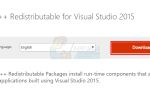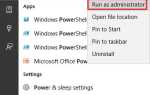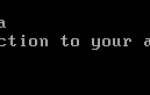Windows осталась самой популярной операционной системой в мире. Хотя время от времени он имеет несколько недостатков, некоторые из них не являются ошибкой операционной системы. Несколько пользователей получают сообщение об ошибке текстового поля при запуске, указывающее, что «Файл C: \ Windows \ temp \ pidc.txt не может быть открыт. Системе не удалось найти указанный файл ».
Файл конфигурации выпуска (EI.cfg) и файл идентификатора продукта (PID.txt) являются дополнительными файлами конфигурации, которые можно использовать для указания редакции Windows и ключа продукта Windows® во время установки Windows. Эти файлы можно использовать для автоматизации страницы ввода ключа продукта в программе установки Windows вместо использования файла ответов. Если вы используете файл EI.cfg для разграничения носителей с корпоративной лицензией, но не включаете файл PID.txt, пользователь получает запрос ключа продукта для продолжения установки Windows. Однако ошибка не запрашивает файл идентификатора продукта Windows, поскольку он называется PIDC.txt, а не PID.txt. Создание пустого файла pidc.txt в каталоге C: \ Windows \ temp \ не решает проблему и не добавляет случайный текст в файл. В этой статье будет объяснено, почему возникает проблема и как избавиться от нее.
Ошибка pidc.txt связана с Comodo CIS версии 10.x. Бесплатное программное обеспечение для обеспечения безопасности в Интернете пытается получить ключ продукта Comodo во время запуска, несмотря на то, что это бесплатная версия. Один из способов справиться с этим — отключить Comodo из автозагрузки. Однако это создает еще одну проблему, когда клавиатура не функционирует. Было обнаружено, что ошибка вызвана ошибкой в версии 10 Comodo CIS. Ошибка еще не была подтверждена, но могла быть исправлена в более новых версиях. Если вы получаете эту ошибку, первое, что вам нужно сделать, это обновить Comodo CIS до более новой версии. Если ошибка не исчезнет, вам лучше удалить Comodo.
Удалите Comodo Internet Security (CIS) с помощью Revo Uninstaller Pro
В большинстве случаев вы не найдете Comodo в окне программ и функций. Иногда, даже удаление его из программ и функций покажет, что оно работает в центре безопасности. Вам понадобится специальный инструмент для удаления CIS. С Revo Unistaller Pro вы получаете 30-дневный пробный период для удаления упрямых программ.
- Загрузите бесплатную пробную версию Revo Uninstaller Pro здесь
- Запустите и установите его. Запустите приложение после установки
- Дождитесь загрузки приложений
- Найдите Comodo CIS и дважды щелкните по нему
- Revo uninstaller создаст резервную копию вашей системы и создаст точку восстановления.
- Родной деинсталлятор для Comodo CIS запустится. Нажмите «Далее»
- На следующей странице нажмите «Удалить»
- Теперь вам нужно сообщить Comodo, почему вы удаляете CIS. Введите отзыв и нажмите «Отправить отзыв и удалить»
- Нажмите «Удалить» на следующей странице и дождитесь его завершения, затем нажмите «Готово».
- Revo Uninstaller pro теперь будет сканировать все оставшиеся компоненты. Это включает в себя компоненты, которые все еще показывают СНГ в центре безопасности.
- В окне Revo Uninstaller Pro выберите «Дополнительно» и нажмите «Сканировать»
- Подождите, пока сканирование завершится. Вам будут показаны остаточные компоненты реестра. Выберите все найденные компоненты, нажав кнопку «Выбрать все». Нажмите «Удалить» и дождитесь его завершения.
- Теперь вам будут показаны остаточные компоненты файлов и папок. Выберите все найденные компоненты, нажав кнопку «Выбрать все». Нажмите «Удалить» и дождитесь его завершения.
- Некоторые файлы и папки могут остаться, но они будут удалены при перезагрузке компьютера.
- Перезагрузите компьютер, чтобы удалить все оставшиеся файлы.
Если вы уже пытались удалить Comodo из окна программы и функций, но он по-прежнему отображается в центре безопасности, вы можете удалить его, используя принудительную деинсталляцию. Просто введите «Comodo» и выполните расширенное сканирование. Вы можете установить MBAM вместо CIS. Вместе с брандмауэром Windows он предоставит вам те же функции, что и Comodo CIS.